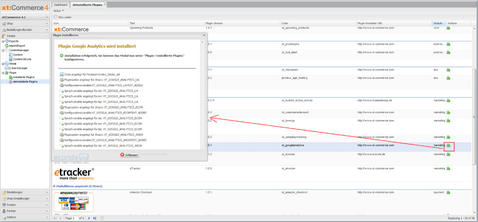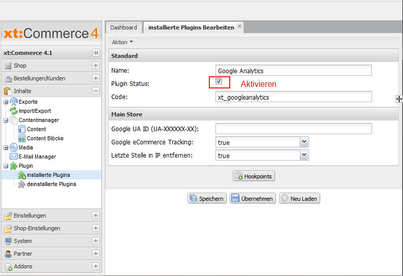...
- Sollten Sie ein Plugin Ihrer Wahl installieren wollen, prüfen Sie zuerst, ob es bereits in der Übersicht Inhalte -> Plugins aufgelistet ist.
- Falls das gewünschte Plugin dort nicht vorhanden ist, laden Sie es bitte aus der Pluginabteilung in unserem Store auf Ihren Rechner.
- Nach erfolgreichem Download, laden Sie das Plugin bitte per FTP-Client in den /plugin-Ordner Ihres Shopverzeichnisses hoch.
- Klicken Sie im Adminbereich Ihres Shops auf Inhalte -> Plugins -> deinstallierte Plugins
- Suchen Sie in der Liste das von Ihnen auf den Server geladene Plugin und klicken Sie auf das Installations-Icon.
- Nach dem Bestätigen der Installation sollten Sie einen Report der ausgeführten Routinen sehen, mit der Meldung:
"Installation erfolgreich, Sie können das Modul nun unter Plugins -> installierte Plugins konfigurieren"
Wie Sie ein Plugin konfigurieren
...
Bedenken Sie, dass einige Plugins auch eigene Menüpunkte anlegen, so zum Beispiel das Import-Export-Modul. Es empfiehlt sich also in jedem Fall, einen Blick in die Installationsanleitung des Plugins zu werfen (sofern vorhanden), um zu erfahren, ob an anderen Stellen im Shop noch Einstellungen vorgenommen werden müssen.
In der oben stehenden Abbildung sehen Sie die Konfigurationsmaske des Google Analytics-Plugins. Nachdem Sie das Plugin aktiviert und gespeichert haben, sollten Sie mit der F5-Taste das Backend neu laden.
...